1、首先我们到jmter的官网上将jmter下载下来,并且将它解压、安装

2、我们右击此电脑(我的电脑),点击属性
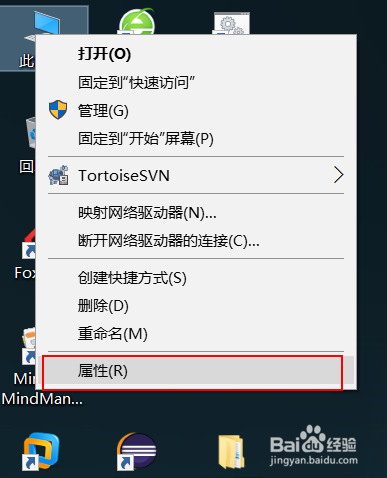
3、接下来我们就可以进入到控制面板主页,点击【高级系统设置】

4、在系统属性里面,点击【环境变量】按钮

5、在环境变量里面,点击【新建】按钮

6、接下来我们输入变量名:JMETER_HOME变量值:D:\jmeter\apache-jmeter-3.0\apache-jmeter-3.0(减压后的jmter路径),并点击【确定】按钮

7、我们同样的步骤,再新建一个变量名为:CLASSPATH变量值为:%JMETER_HOME%\lib\ext\ApacheJMeter_core.jar;%JMETER_HOME%\lib\jorphan.jar;%JMETER_HOME%\lib\logkit-2.0.jar;

8、最后一路点击【确定】按钮到结束
9、接下来就是我们进入到jmter目录下的bin目录下,找到jmeter.bat并点击启动
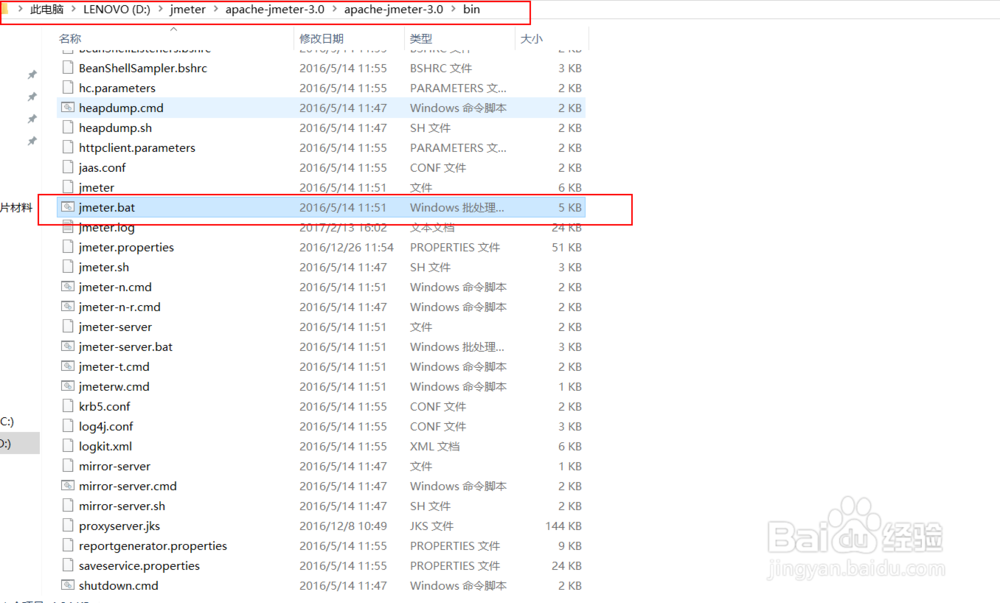
10、这个就是我们启动以后的界面

11、若是大家还有什么不懂,可以继续问我